Instagram은 가장 인기 있는 소셜 미디어 플랫폼 중 하나입니다.Instagram 필터가 있는 멋진 사진을 클릭하고 IG 스토리에 추가할 수 있습니다.그러나 비공개 프로필이 있는 경우... 팔로워만 내 스토리를 볼 수 있습니다.
팔로워는 귀하의 게시물과 스토리를 보고 반응할 수 있는 사람들이기 때문에 중요합니다.Instagram 팔로어를 잃는 것은 매우 실망스럽고 최악의 부분은 누가 당신을 팔로우 해제했는지 모른다는 것입니다.
많은 사용자가 Instagram에서 누가 나를 팔로우 해제하는지 확인하는 방법에 대해 여전히 질문을 가지고 있습니다.혼란 스러움?그러나 IG는 최근에 누가 나를 팔로우 해제했는지 알려주는 직접적인 옵션을 제공하지 않습니다.
최근 Instagram에서 누가 나를 팔로우 해제했는지 궁금하다면 올바른 페이지로 오셨습니다.Instagram에서 누군가가 회원님을 언팔로우할 때 알 수 있는 유용한 가이드를 가져왔습니다.이해하려면 끝까지 읽어야 한다Instagram에서 나를 팔로우 해제한 사람을 확인하는 방법.
내용
Instagram에서 누가 나를 팔로우 해제했는지 확인하는 방법
인스타그램 팔로워는 누구인가요?
"팔로워" 및 "팔로워"Instagram 프로필의 핵심 구성 요소입니다..팔로워는 게시물과 스토리를 볼 수 있는 사람을 반영하고 팔로워는 내 스토리와 게시물을 볼 수 있는 사람을 반영합니다.
인스타그램에서 언팔로우 알림을 받나요?
Instagram은 팔로어 요청을 받거나 누군가 당신을 팔로우할 때마다 알려드립니다.당신을 언팔로우한 사람들에 대해서는 알리지 않습니다.이 기능은 원치 않는 사람들이 동일한 알림을 받지 않기 때문에 Instagram에서 원하지 않는 사람들을 제거하려는 경우에 유용합니다.그러나 팔로워 카운터가 즉시 떨어지기 때문에 누군가가 자신을 언팔로우한다는 것을 알게 될 것입니다.그러나 문제는 누군가가 당신을 언팔로우할 때 발생합니다.
Instagram은 귀하의 팔로우 취소를 알리지 않지만 수동 방법이나 타사 앱을 사용하여 Instagram에서 누군가가 귀하를 팔로우 취소했는지 확인할 수 있습니다.당신은 이해하는 데 사용할 수 있습니다Instagram에서 나를 팔로우 해제한 사람을 확인하는 방법두 방법 모두 아래에 자세히 설명되어 있습니다.
방법 1: 수동 방법 사용
이 IG 기술은 누군가가 당신을 언팔로우하는지 확인하고 싶거나 누군가가 당신을 언팔로우할 것이라고 의심되는 경우에만 유용합니다.
1. 열기인스타그램並登錄귀하의 계정.
2. 계정에 로그인한 후화면 왼쪽 하단에 "프로필" 아이콘입니다.
![]()
3. 여기에서디지털 카운터는 "추종자" 옵션.
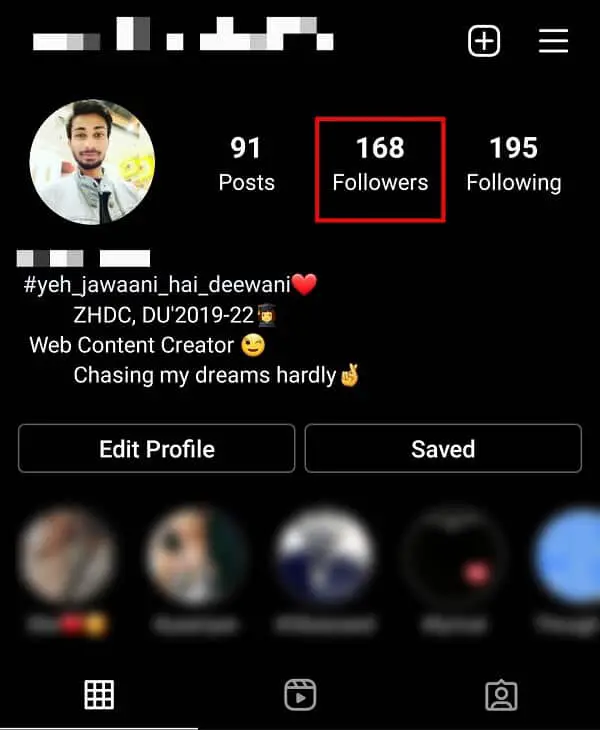
4. 화면 상단에 있는 검색창을 누르고 원하는 이름을 입력하세요.당신을 팔로우 해제할 수 있다고 생각하세요의 친구의 사용자 이름입니다.
5. 프로필에 도달하면 "팔로우"를 클릭하십시오."팔로우하는 사람들의 목록을 가져오는 옵션입니다.
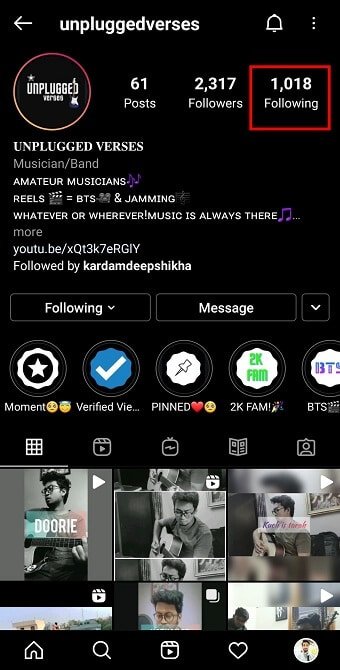
6. 검색창에서사용자 이름 입력,내 프로필이 검색 결과에 표시되지 않으면 그 사람이 나를 팔로우 해제한 것입니다.
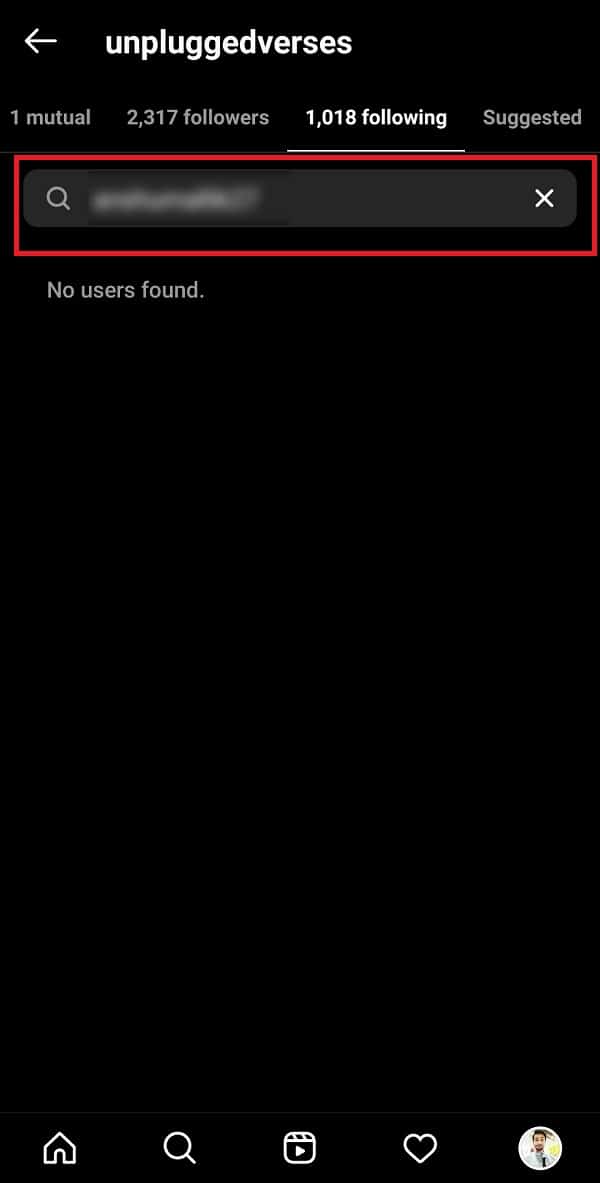
또한 읽어보십시오:한 사람을 제외한 모든 사람에게서 Instagram 이야기를 숨기는 방법
방법 XNUMX: 타사 앱 사용
Play 스토어或앱 스토어많은 타사 응용 프로그램을 사용할 수 있습니다., 이를 통해 Instagram 계정의 기록을 보관할 수 있습니다.
Instagram 프로필 레코드를 추적하기 위해 PlayStore에서 사용할 수 있는 다양한 타사 앱에는 Followers Assistant, Followers & Unfollowers, Unfollowers for Instagram 및 Follower Analyzer가 있습니다.
이 앱 중 하나를 사용하여 기본 설정에 따라 Instagram에서 팔로어를 추적할 수 있습니다.우리"의 사용 Follower Analyzer와 관련된 단계":
1. 시작 " 팔로워 분석기 "하고 Instagram 자격 증명으로 로그인하십시오.
2. 다음 페이지에는 세 개의 제목이 있습니다.게시물, 팔로어 및 팔로어.이 숫자 아래의 빼기 또는 더하기 기호는 계정에서 가장 최근에 언팔로우한 것을 나타냅니다.
3. 여기에서 "팔로워"옵션.
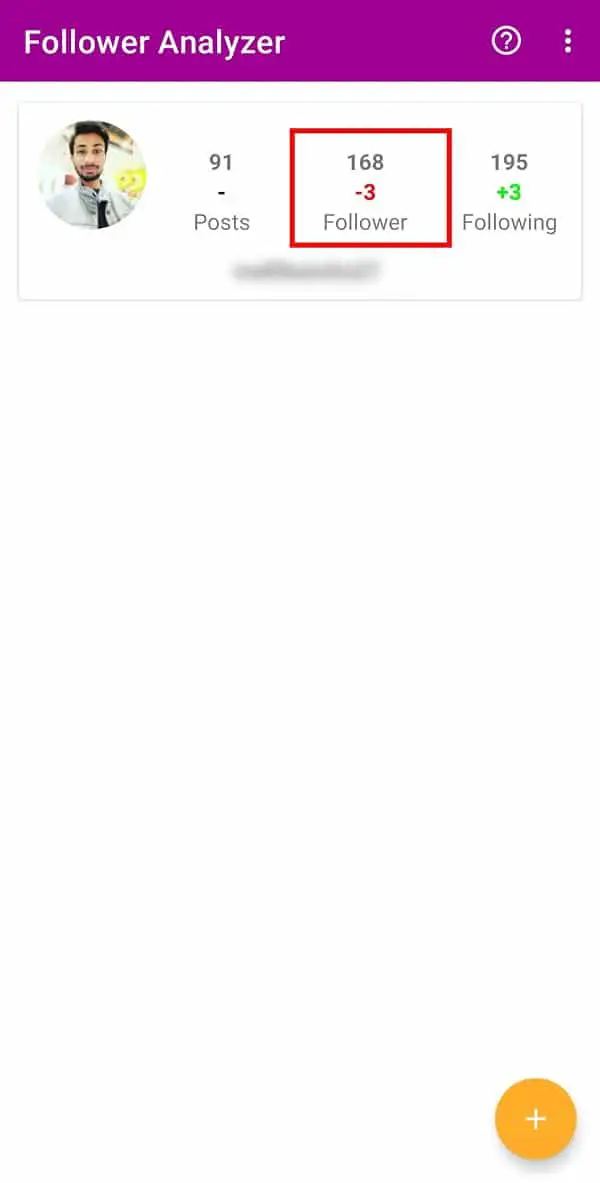
4. 로드되면 다음을 사용하여 Instagram 계정에 액세스합니다.총 추종자, 확보 및 상실 추종자및 기타 놀라운 옵션.
5. "를 클릭하십시오. 잃어버린 " 최근에 당신을 팔로우 해제한 친구 목록을 얻으려면.
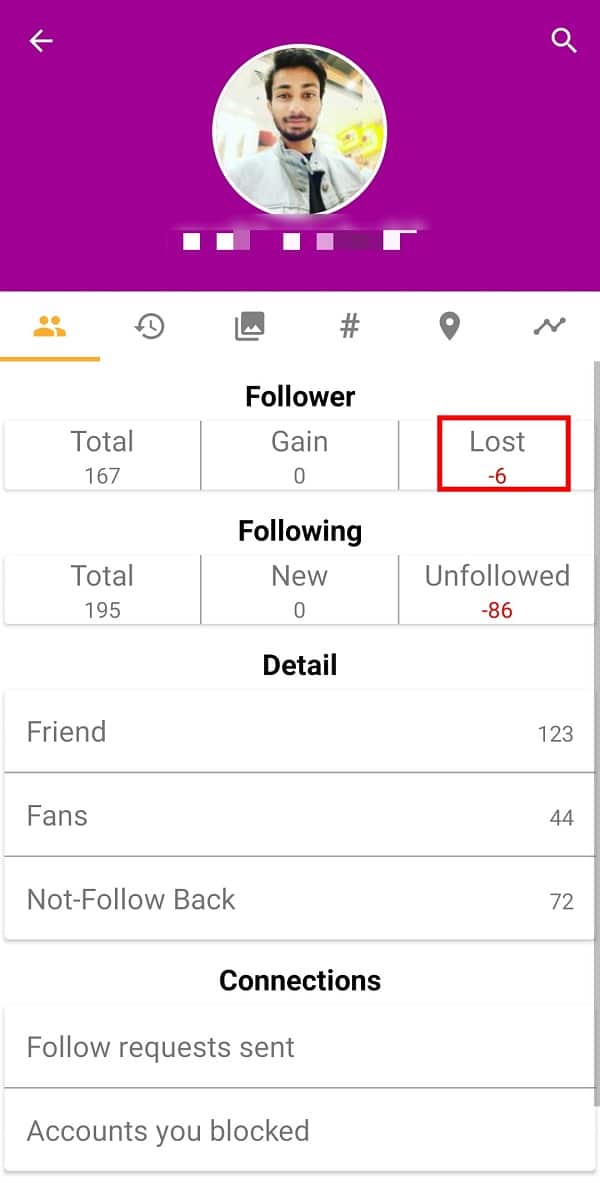
6. 또한 팔로우하지만 팔로워 목록에는 없는 계정을 볼 수 있습니다.알아보려면 다음을 클릭하십시오.같은 화면에서 "후속 조치를 취하지 마십시오." 옵션.
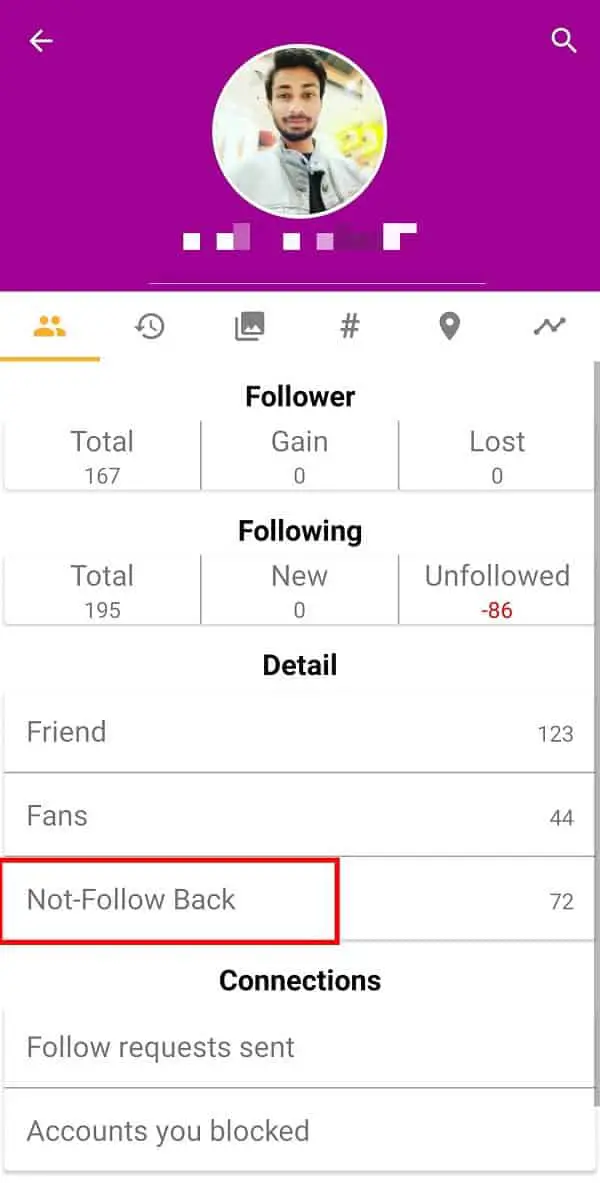
누가 당신을 언팔로우하는지 알게 되면 어떻게 합니까?
친한 친구 중 누군가가 당신을 언팔로우하면 화를 낼 수 있습니다.그러나 여기서 결론을 도출하는 것은 해결책이 아닙니다.친구에게 이유를 물어보거나 팔로우를 요청할 수 있습니다.
팔로워가 줄어들지 않도록당신은 그들이 업로드한 사진을 좋아하고 그들의 이야기에 반응해야 그들과 계속 소통할 수 있습니다.중요하지 않은 사람이 회원님을 언팔로우하면 즉시 그를 언팔로우하도록 선택할 수 있습니다.
그러나 Instagram 인플루언서이거나 인플루언서가 되고자 하는 경우에는 다른 사람을 언팔로우해서는 안 됩니다.당신의 게시물과 대화형 스토리에 그들을 참여시키고 왜 당신을 언팔로우하는지 물어보세요.같은,Instagram에서 비즈니스를 홍보하는 경우.잠재 고객에게 매장의 향후 판매 및 제품에 대한 정보를 제공하려는 경우 도움이 됩니다.
타사 응용 프로그램 사용에 대한 참고 사항
하지만 최근에 타사 앱을 사용하여 누가 나를 팔로우 해제했는지 아는 것은 매우 유용합니다.스마트폰을 악성 코드로 감염시킬 수 있는 이러한 앱에 할당하는 권한에 주의하면 도움이 됩니다.이러한 응용 프로그램을 부여어떤 권한이 있기 전에,그들의 정책을 읽어야 합니다.Instagram을 비즈니스 프로필로 사용하는 경우 Play 스토어에서 제공되는 유료 분석 앱을 사용하는 것이 좋습니다.
자주 묻는 질문(FAQ)
Q1.Instagram에서 누가 나를 팔로우 해제했는지 어떻게 알 수 있나요?
Followers Assistant, Followers & Unfollowers, Unfollowers for Instagram, Follower Analyzer와 같은 타사 앱을 사용하여 Instagram에서 누가 나를 팔로우 해제했는지 확인할 수 있습니다.
Q2. Instagram을 위한 최고의 언팔로우 앱은 무엇인가요?
Instagram을 위한 최고의 언팔로우 앱은팔로우코.
Q3. 내 팔로워가 나를 팔로우하고 있는지 어떻게 확인할 수 있나요?
팔로워의 프로필을 수동으로 확인하고 관심 목록에서 내 이름을 검색하여 팔로어가 나를 팔로우하고 있는지 확인할 수 있습니다.또한 Instagram 및 Follower Analyzer용 Unfollowers와 같은 타사 앱을 이러한 목적으로 사용할 수 있습니다.
이 가이드가 도움이 되었기를 바랍니다.Instagram에서 누가 나를 팔로우 해제했는지 확인하세요..그러나 질문이 있는 경우 언제든지 의견 섹션에 질문하십시오.





